Web 云开发实战之盲水印添加工具(步骤版)
图像盲水印将水印信息以不可见的形式添加到原图信息中,您可对疑似被盗取的资源进行盲水印提取,验证图片归属。
!如果您在 web 网站使用该扩展,请先在 云开发控制台 将网站域名添加为当前环境的安全域名。其他要求如下:
- 使用盲水印功能,水印图的宽高不得超过原图的1/8,超过就会报
Invalid Frame Size的错误。 - 为保证盲水印效果,水印图请选用黑底白色图片。
- 数据万象为每个账户提供每月3000张的免费体验额度,超出后将正常计费。未使用额度不会累积至下一月。
- 文字盲水印当前支持数字[0 - 9]及英文大小写[A - Z,a - z]。
- 盲水印可抵抗裁剪、涂抹、变色等多种图片盗取攻击,防盗效果与原图大小及攻击程度相关。
适用场景
鉴权追责-半盲水印
您可对图片资源增加半盲水印,在发现恶意攻击方盗取您的资源后将疑似被盗取图取回,并与相应原图进行盲水印提取操作,若能够得到有效水印图即可证明资源归属。
上传查重-全盲水印
为解决部分用户使用其他用户资源重复上传相同信息的问题(如房产图、汽车图、商品图等),您可在用户上传图片资源前先进行全盲水印提取,若提取到水印图信息则证明该图片来自之前已有资源,并进行相应操作(如提醒用户请勿重复上传资源);若不存在全盲水印则添加全盲水印,保护图片资源不被其他用户下载后重复上传。
资源防泄露-文字盲水印
对于内部分享的图片资源,您可通过文字盲水印将访问方的信息在请求图片时添加至图片中,当资源泄露后可通过流传出的资源图提取出盲水印,进而得到泄露方信息。
创建云开发环境
3min
一、新建【按量计费云开发环境】
我这里使用的是小程序云开发环境,将其开通了按量付费模式。
进入腾讯云云开发控制台-创建环境,选择按量计费环境,环境名称可以自定义设置。如果已有按量计费环境则可以跳到下一步。
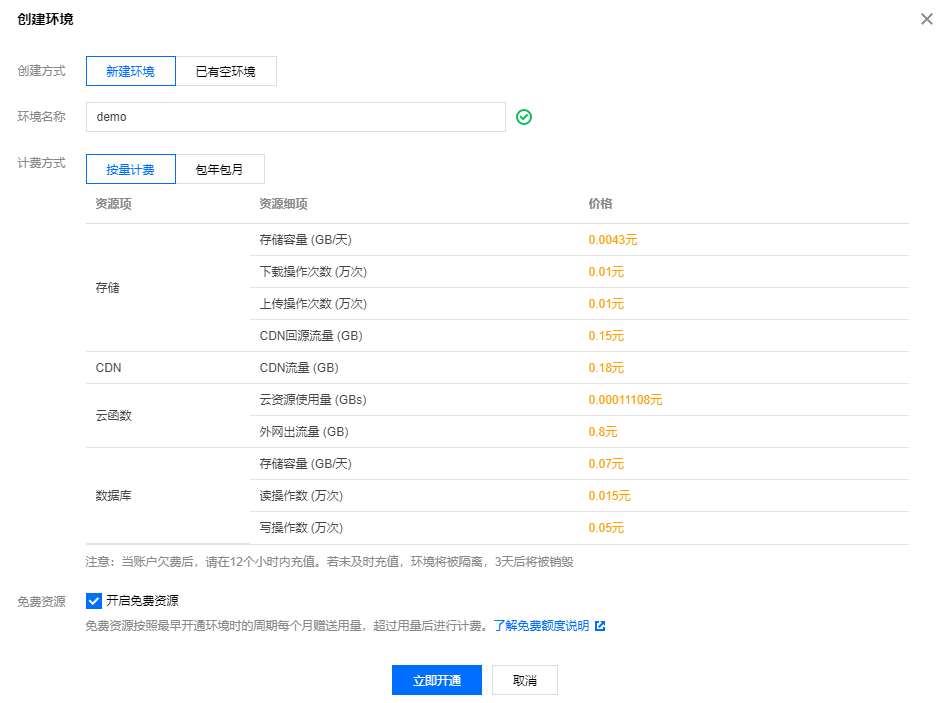
二、开通静态网站托管服务
进入进入静态网站控制页,选择刚才创建好的环境,开通静态网站托管服务。
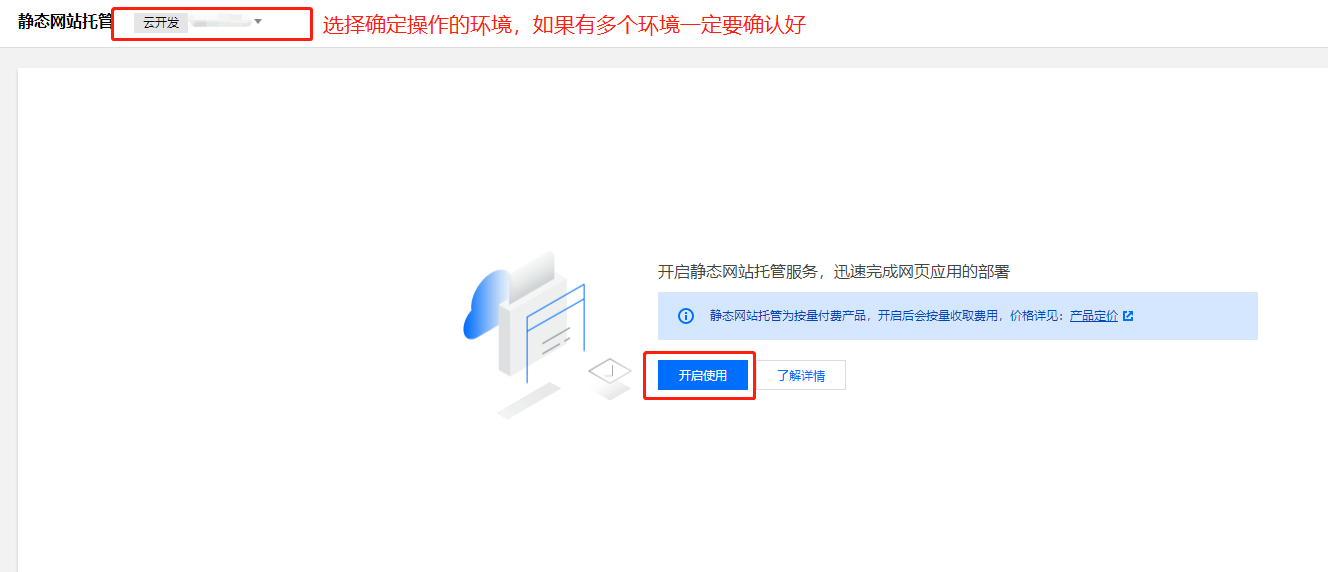
三、开启匿名登录
进入环境设置页-登录授权的登录方式中,勾选匿名登录
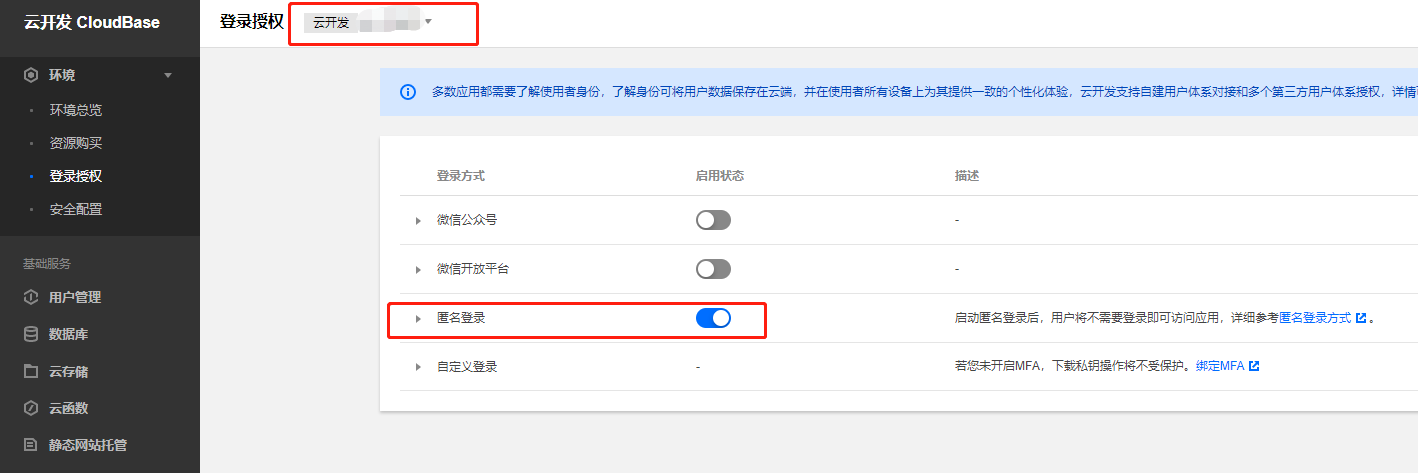
四、将云存储权限暂时放开
因为只是用了匿名登录,而尚未使用自定义登录或其他Web端登录方式,此处需要将云存储的权限放开一些。
位置:云存储 => 权限控制
{
"read": true,
"write": true
}
下载并部署源码
10min
一、下载源码
访问Hi头像 Github仓库,下载源码到本地。源码项目目录如下:
- project.config.json 小程序项目目录,若Web云开发,可以换一种方式引入
- taro/ 项目基于 Taro 构建
- src/
- app.js 全局配置文件,项目入口
- pages/
- image-watermark 盲水印添加工具
- src/
- cloud/functions/
- image-watermark 盲水印的添加与识别功能
项目简要说明 本项目名为Hi头像,为小程序与 Web 端可以同时运行的项目,依托于Taro 多端架构。如果你想用纯粹的 React 来运行项目,可以将项目配置与页面组件进行简要修改。
二、本地运行
将项目webviews/index.html以http的形式运行,可使用IDE工具vscode,hbuilder。在浏览器的地址栏中确定url地址,比如例子中,域名地址为127.0.0.1:10086
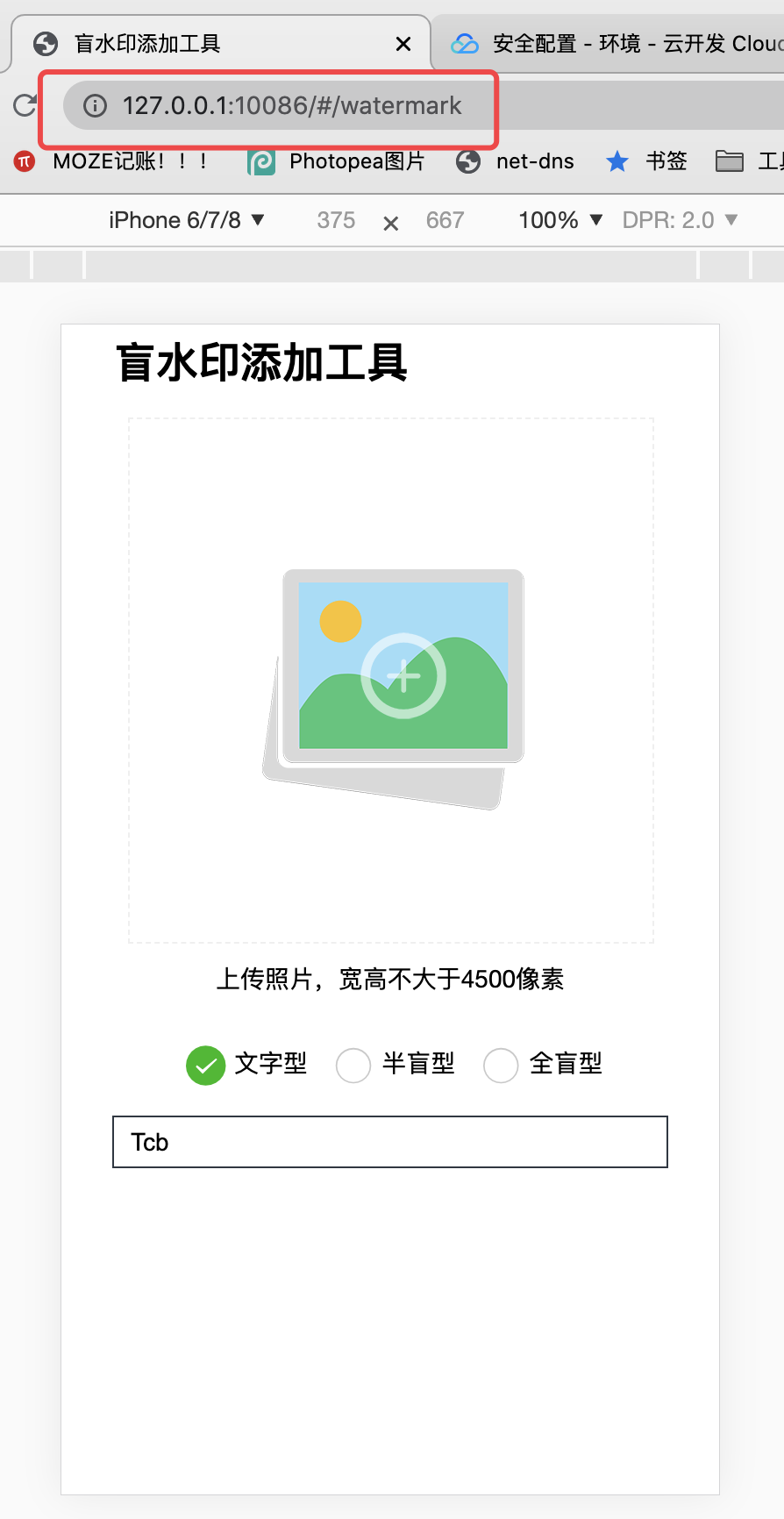
# 打开 Taro 文件夹
cd taro
# 安装项目依赖
npm i
# 按照下面的步骤修改云函数与前台(Web或小程序)的环境id
# 启动Taro Web端
npm run local
四、配置本地开发的安全域名
如果想在本地开发,必须要在云开发中配置本地的安全域名才能够正常调试开发。
进入环境设置页-安全配置,配置WEB安全域名,在这里以 127.0.0.1:10086举例,请按照自己的实际域名配置。
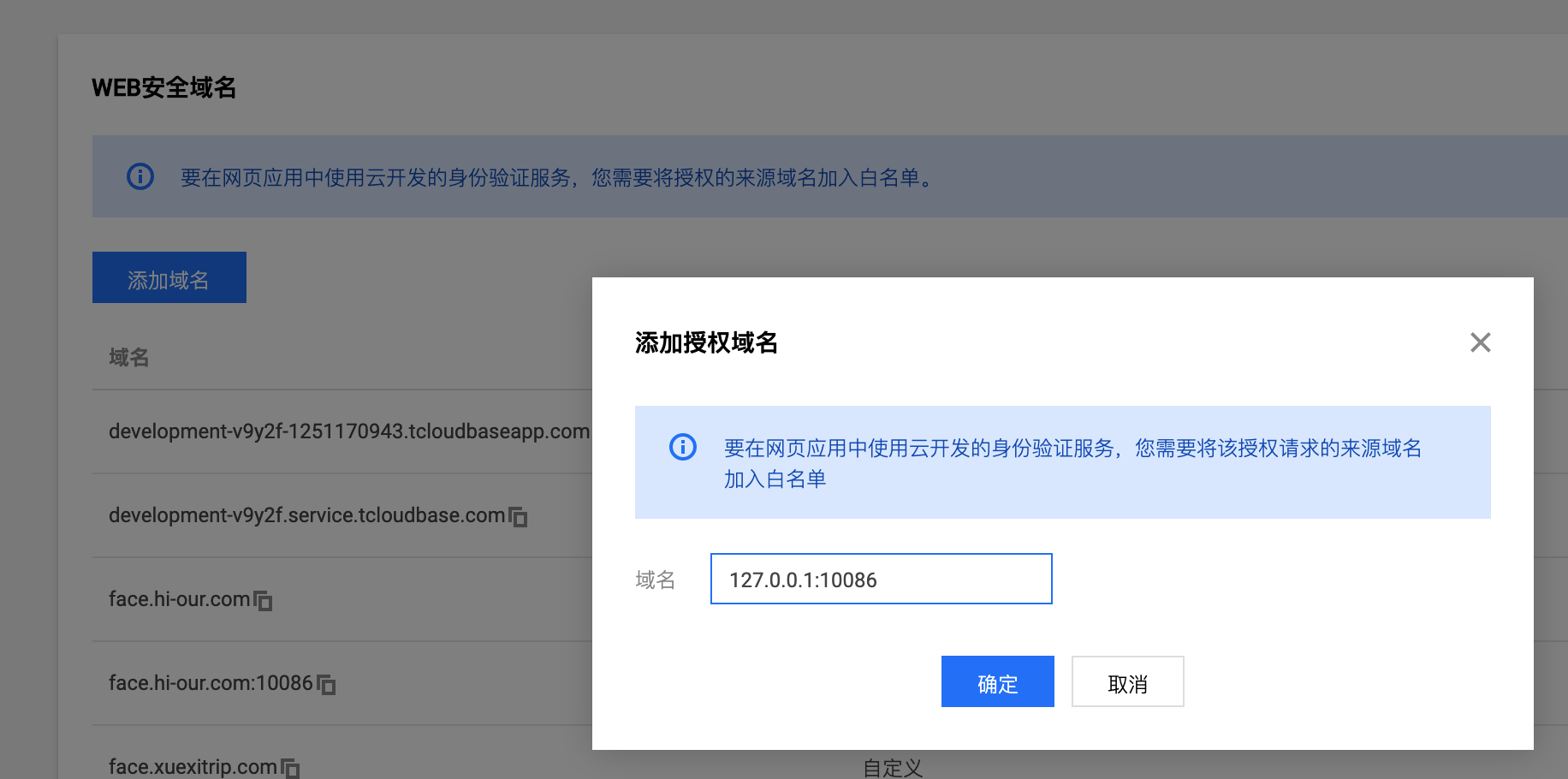
五、填写云开发环境ID到项目中
Web 云开发运行方案
因为我的项目所用的云环境是从小程序云开发中生成的,而为了让使用Web云开发的同学能运行起 Web 云开发,我这里放上 TCloudBase/WEB-2048 的环境 id 配置方案
云开发是通过环境ID来判定与特定环境进行数据通信的,所以在项目中要配置所有的相关环境ID为自己的ID。(建议熟练后,使用配置文件形式来配置)
- 进入环境总览页,复制获取云开发环境ID。
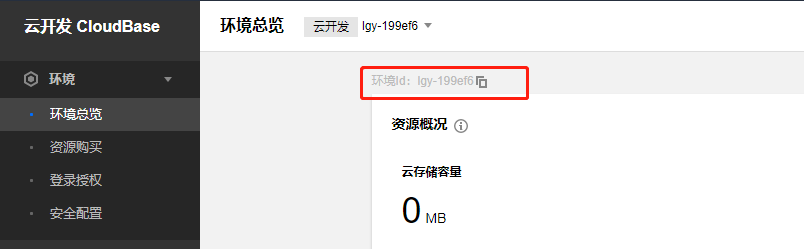
- 打开项目目录,将以下文件中标注有【云开发环境ID】处替换成自己的云开发环境ID
cloudfunctions/app/index.js 第4行
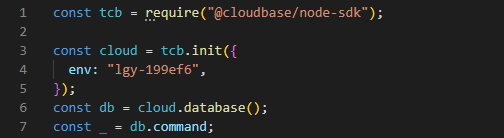
cloudbaserc.js 第2行
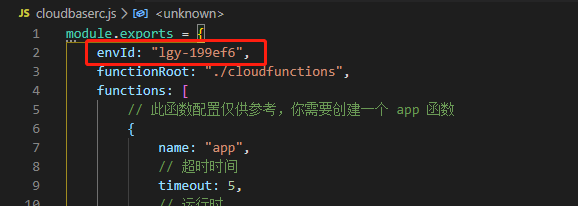
webviews/asset下的cloud.js文件,第2行
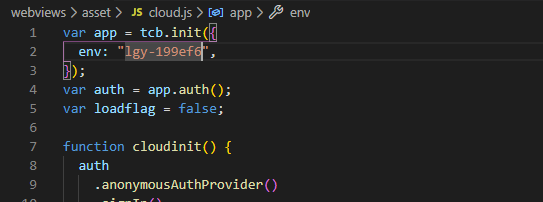
小程序云开发运行方案
// cloud/functions/image-watermark
tcb.init({
env: 'env-id'
})
// Web 云开发SDK
import tcb from 'tcb-js-sdk'
componentWillMount() {
// 小程序侧环境配置
if (process.env.TARO_ENV === 'weapp') {
Taro.cloud.init({
env: 'env-id',
traceUser: true
})
} else if (process.env.TARO_ENV === 'h5') {
Taro.cloud = tcb.init({
env: 'env-id',
traceUser: true
})
// console.log('登录云开发成功!')
Taro.cloud.auth().signInAnonymously().then(() => {
console.log('匿名登录成功 :')
}).catch(error => {
console.log('error :', error);
})
}
}
水印添加
不仅在云函数中可以使用该扩展能力,也可以在客户端使用,文件读写权限策略与云存储一致,减去您额外的权限管理工作。
文字型
文字盲水印的噪声相对比较大。这个图片因为本身背景平滑,所以加了水印之后的噪声比较突出。文字盲水印,比较适合非纯色背景的图像。
原图
![]()
加了水印的图片
![]()
半盲型
- 宽高不能超过 640x640,在使用时最好提醒一下
- 水印图片的宽高不要超过原图的 1/8,并且是黑底白字。
- 我这里用的是宽度为40的图片,因为半盲水印最大宽为640,那这个水印宽度为40会比较合适
水印图


全盲型
- 水印图片的宽高不要超过原图的 1/8,并且是黑底白字
- 我这里用的是宽度为100的图片,原图高为1200
水印图

加了水印的图片

云函数核心代码
fileID原图FileIDwaterType水印类型,1为半盲水印,2为全盲水印,3为文字型水印waterText,水印文字waterFileID水印图片,宽高必须小于原图宽高的小边的 1/8
async function imageWatetMark(event) {
const { fileID, waterType = 3, waterText = '', waterFileID = ''} = event
if (!fileID) {
console.log('请设置fileID :')
return
}
try {
const { cloudPath, cloudEnvPath } = getImagePath(fileID)
let rule = {
mode: 3,
type: waterType,
}
if (waterType === 3) {
rule.text = waterText // 支持数字[0 - 9]及英文大小写[A - Z,a - z]
} else {
rule.image = getImagePath(waterFileID).cloudPath
}
const opts = {
rules:
[
{
// 处理结果的文件路径,如以’/’开头,则存入指定文件夹中,否则,存入原图文件存储的同目录
fileid: '/watermark' + cloudPath,
rule
}
]
}
console.log('imageWatetMark rule : ', rule);
const res = await tcb.invokeExtension('CloudInfinite', {
action: 'WaterMark',
cloudPath: cloudPath, //需要分析的图像的绝对路径
operations: opts
})
let data = getResCode(res)
let result = getResultInfo(data, cloudEnvPath)
return {
data: result,
status: 0,
message: '',
time: new Date()
}
} catch (error) {
console.log('error :', error)
return {
data: '',
status: -30002,
message: JSON.stringify(error),
time: new Date()
}
}
}
前台(Web 或 小程序)核心代码
onGenerateImage = async () => {
const { originFileID, waterType, waterText, waterFileID } = this.state
// 前端校验
if (waterType === 3 && !waterText) {
this.onShowToast('请输入水印文字')
return
} else if (waterType !== 3 && !waterFileID) {
this.onShowToast('请选择水印图片')
return
}
try {
Taro.showLoading({
title: '图片生成中'
})
// 设置云函数参数
let tempState = {
fileID: originFileID,
waterType,
}
if (waterType === 3) {
tempState.waterText = waterText
} else {
tempState.waterFileID = waterFileID
}
// 图片添加水印
const { fileID, fileUrl } = await cloudCallFunction({
name: 'image-watermark',
data: tempState
})
Taro.hideLoading()
console.log('fileID :>> ', fileID);
this.setState({
isWaterChanged: false,
savedFileID: fileID,
savedUrl: fileUrl
})
} catch (error) {
Taro.hideLoading()
console.log('error :>> ', error);
const { message } = error || {}
this.onShowToast(message || JSON.stringify(error))
}
}
水印提取
文字型
文字型盲水印,我实践下来识别结果还OK,可能存在识别几个字母的一两个,依据图片和水印情况而定。

识别出的水印

半盲型
- 生成后的图片
- 规则图片为未带盲水印的原图图片地址
加了水印的图片

识别出的水印

全盲型
- 生成后的图片
- 规则图片为已经添加盲水印的图地址
加了水印的图片

识别出的水印

云函数核心代码
fileID添加水印后的图片 FileIDwaterType水印类型,1为半盲水印,2为全盲水印,3为文字型水印waterText,水印文字,在文字型水印中用到originFileID半盲水印中所用到的原图savedFileID全盲水印中添加了水印的图片
async function imageWatetMarkParse(event) {
const { fileID, waterType = 3, waterText = '', originFileID = '', savedFileID = '' } = event
if (!fileID) {
console.log('请设置fileID :')
return
}
try {
const { cloudPath, cloudEnvPath } = getImagePath(fileID)
let rule = {
mode: 4,
type: waterType,
}
if (waterType === 3) {
rule.text = waterText // 支持数字[0 - 9]及英文大小写[A - Z,a - z]
} else if (waterType === 1) {
rule.image = getImagePath(originFileID).cloudPath
} else if (waterType === 2) {
rule.image = getImagePath(savedFileID).cloudPath
}
const opts = {
rules:
[
{
// 处理结果的文件路径,如以’/’开头,则存入指定文件夹中,否则,存入原图文件存储的同目录
fileid: '/watermark/parse' + cloudPath,
rule
}
]
}
console.log('imageWatetMarkParse rule :>> ', rule);
const res = await tcb.invokeExtension('CloudInfinite', {
action: 'WaterMark',
cloudPath: cloudPath, //需要分析的图像的绝对路径
operations: opts
})
let data = getResCode(res)
let result = getResultInfo(data, cloudEnvPath)
console.log('fileID :>> ', result.fileID);
return {
data: result,
status: 0,
message: '',
time: new Date()
}
} catch (error) {
console.log('error :', error)
return {
data: '',
status: -30003,
message: JSON.stringify(error),
time: new Date()
}
}
}
前台(Web 或小程序)核心代码
onLookCheck = async () => {
const { savedFileID, waterType, waterText, originFileID, isWaterChanged } = this.state
if (isWaterChanged) {
this.onShowToast('请重新生成水印图片')
return
}
try {
Taro.showLoading({
title: '图片生成中'
})
let tempState = {
fileID: savedFileID,
waterType,
}
if (waterType === 3) {
// 文字水印
tempState.waterText = waterText
} else if (waterType == 1) {
// 全盲水印
tempState.originFileID = originFileID
}else if (waterType == 2) {
// 全盲水印
tempState.savedFileID = savedFileID
}
const { fileID, fileUrl } = await cloudCallFunction({
name: 'image-watermark',
data: {
type: 'parse',
...tempState
}
})
Taro.hideLoading()
console.log('onLookCheck fileID :>> ', fileID);
this.setState({
isWaterChanged: false,
waterSeeFileID: fileID,
waterSeeUrl: fileUrl
}, () => {
this.posterRef.onShowPoster()
})
} catch (error) {
Taro.hideLoading()
console.log('error :>> ', error);
const { message } = error || {}
this.onShowToast(message || JSON.stringify(error))
}
}
更多实战代码技巧
快速获取图片所在的环境前缀前缀和绝对位置
const cloudPrefix = 'cloud://'
const getImagePath = (fileID) => {
let imgID = fileID.replace(cloudPrefix, '')
let index = imgID.indexOf('/')
let cloudPath = imgID.substr(index)
let cloudEnvPath = imgID.substr(0, index)
return {
cloudPath,
cloudEnvPath
}
}
统一处理接口请求中的外侧包装,
{
"statusCode": 200,
"data": {
"UploadResult": {}
}
}
const getResCode = (res) => {
if (res.statusCode === 200) {
let result = res.data
console.log('result :', result);
if (result.UploadResult) {
const finalResult = result.UploadResult
if (Object.keys(finalResult).length === 0) return finalResult || {} // 某些接口判断返回data字段是否是空对象的逻辑
return finalResult
} else {
throw result
}
} else {
throw res.data
}
}
将水印添加和水印的结果进行统一处理
const getResultInfo = (data, cloudEnvPath) => {
const { ProcessResults } = data
let { Key, Width, Height, Location } = ProcessResults.Object
return {
// fileID 水印添加时为添加了水印的图片,水印提取时为提取出的水印图
fileID: cloudPrefix + cloudEnvPath + '/' + Key,
// fileUrl 为 fileID 对应的Url地址。因为Web端图片 src 不支持 cloudID
fileUrl: 'https://' + Location,
width: Width,
height: Height
}
}